Cara Hubungkan HP ke Laptop – Ketika kita menggunakan smartphone, terkadang ada beberapa situasi di mana kita perlu mengakses data atau file yang tersimpan di laptop kita.
Mungkin itu foto-foto yang ingin kita edit atau dokumen penting yang perlu kita buka.
Koneksi internet mungkin dapat membantu, tetapi terkadang hal tersebut tidak memadai.
Inilah sebabnya mengapa menghubungkan smartphone ke laptop menjadi sangat penting.
Menghubungkan HP ke laptop dapat menjadi tugas yang mudah jika kita mengetahui langkah-langkah yang tepat.
Ada beberapa cara yang dapat kita gunakan untuk menghubungkan HP ke Laptop tersebut, seperti menggunakan kabel USB, WiFi, Bluetooth, atau opsi lain seperti AirDrop.
Dalam hal ini, kita akan membahas cara menghubungkan smartphone ke laptop dengan mudah, lengkap dengan langkah-langkah yang mudah dipahami dan diikuti.
Berikut adalah artikel yang membahas cara hubungkan HP ke Laptop dengan sangat mudah.
Alat yang Dibutuhkan

Sebelum kita mulai menghubungkan smartphone ke laptop, ada beberapa alat yang perlu kita persiapkan terlebih dahulu. Berikut adalah alat yang dibutuhkan:
- Kabel USB: Kabel USB adalah salah satu cara yang paling umum digunakan untuk menghubungkan smartphone ke laptop. Pastikan kabel USB yang kita gunakan sesuai dengan jenis port yang tersedia di laptop kita.
- Koneksi WiFi: Selain kabel USB, kita juga dapat menggunakan koneksi WiFi untuk menghubungkan smartphone ke laptop, dengan syarat keduanya terhubung ke jaringan WiFi yang sama.
- Bluetooth: Beberapa laptop dan smartphone juga memiliki fitur Bluetooth yang dapat digunakan untuk menghubungkan keduanya.
- Aplikasi pihak ketiga: Jika kita memiliki masalah saat menghubungkan smartphone ke laptop menggunakan cara-cara di atas, kita dapat mencoba menggunakan aplikasi pihak ketiga seperti AirDroid, Pushbullet, atau MyPhoneExplorer. Aplikasi tersebut dapat membantu kita mengelola file dan data di smartphone dengan mudah dari laptop.
Mau jual laptop bekas kondisi normal atau rusak? Tritop solusinya
wa : 085333000861 website : www.tritop.co.id
Menghubungkan HP Android ke Laptop
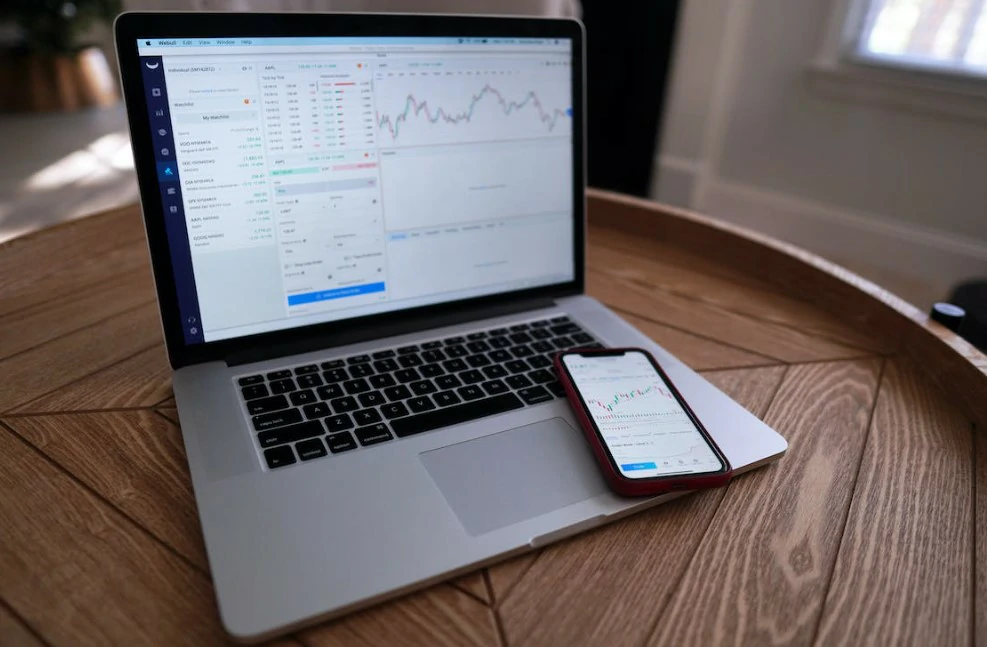
1. Melalui Kabel USB
Langkah pertama untuk menghubungkan HP Android ke laptop adalah dengan menggunakan kabel USB. Berikut adalah langkah-langkahnya:
- Hubungkan kabel USB ke HP Android dan laptop.
- Di HP Android, buka pengaturan dan cari opsi “USB untuk pengisian”. Aktifkan lalu pilih “Transfer File”.
- Di laptop, buka File Explorer dan pergi ke folder yang diinginkan.
- Di HP Android, pilih file yang ingin di-transfer dan pilih opsi “Bagikan”.
- Pilih “Salin ke Komputer” dan pilih laptop sebagai tujuan transfer.
2. Melalui Koneksi WiFi
Selain menggunakan kabel USB, kita juga dapat menghubungkan HP Android ke laptop menggunakan koneksi WiFi. Berikut adalah langkah-langkahnya:
- Pastikan HP Android dan laptop terhubung ke jaringan WiFi yang sama.
- Di HP Android, buka pengaturan dan cari opsi “Hotspot portabel” atau “Tethering USB/Bluetooth/WiFi”. Aktifkan lalu pilih “Hotspot WiFi”.
- Di laptop, buka pengaturan WiFi dan cari jaringan hotspot HP Android. Hubungkan laptop ke jaringan tersebut.
- Di HP Android, buka aplikasi “Pengelola File” dan pilih file yang ingin di-transfer. Pilih opsi “Bagikan”.
- Pilih “Salin ke Komputer” dan pilih laptop sebagai tujuan transfer.
3. Melalui Bluetooth
Beberapa HP Android dan laptop memiliki fitur Bluetooth yang dapat digunakan untuk menghubungkan keduanya. Berikut adalah langkah-langkahnya:
- Di HP Android, buka pengaturan dan cari opsi “Bluetooth”. Aktifkan opsi tersebut dan cari perangkat laptop di daftar perangkat yang tersedia.
- Di laptop, buka pengaturan Bluetooth dan pastikan Bluetooth sudah diaktifkan. Cari perangkat HP Android di daftar perangkat yang tersedia dan pilih untuk menghubungkannya.
- Setelah keduanya terhubung, kita dapat mentransfer file melalui fitur Bluetooth pada HP Android. Pilih file yang ingin di-transfer dan pilih opsi “Bagikan”. Pilih “Melalui Bluetooth” dan pilih laptop sebagai tujuan transfer.
Menghubungkan HP iPhone ke Laptop
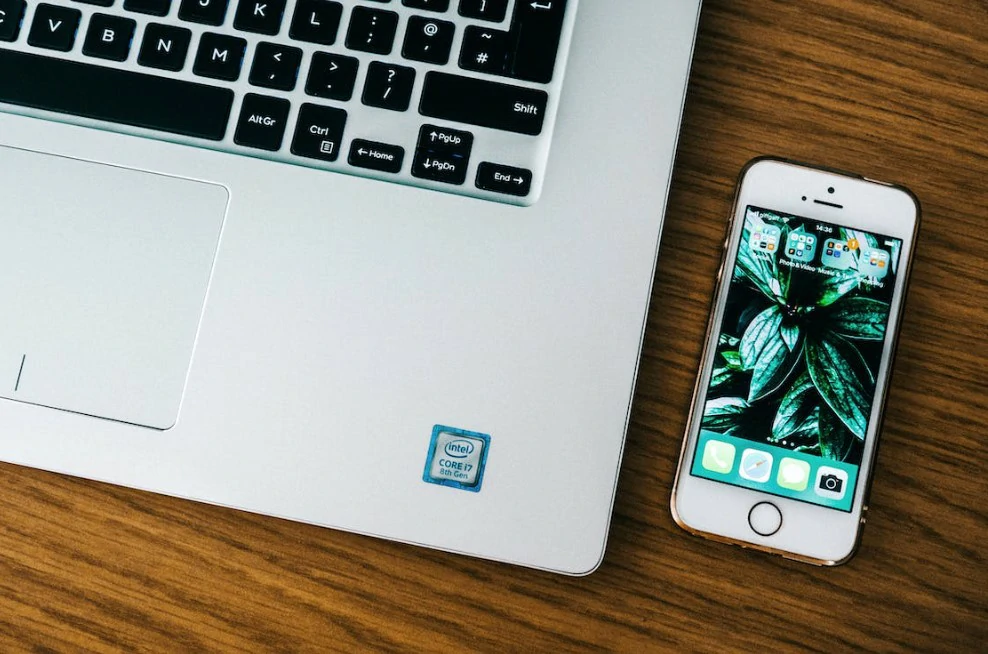
1. Melalui Kabel USB
Langkah pertama untuk menghubungkan HP iPhone ke laptop adalah dengan menggunakan kabel USB. Berikut adalah langkah-langkahnya:
- Hubungkan kabel USB ke HP iPhone dan laptop.
- Pada HP iPhone, pilih “Kepercayaan Komputer” pada popup yang muncul dan masukkan kode akses jika diperlukan.
- Di laptop, buka iTunes dan pastikan perangkat HP iPhone sudah terdeteksi.
- Klik perangkat HP iPhone pada iTunes dan pilih “Pengaturan” untuk mengelola data dan file di HP iPhone.
2. Melalui Koneksi WiFi
Kita juga dapat menghubungkan HP iPhone ke laptop menggunakan koneksi WiFi. Berikut adalah langkah-langkahnya:
- Pastikan HP iPhone dan laptop terhubung ke jaringan WiFi yang sama.
- Di HP iPhone, buka Control Center dan aktifkan opsi “AirDrop”. Pilih “Semua Orang” untuk memungkinkan laptop terhubung dengan HP iPhone.
- Di laptop, buka Finder dan pergi ke tab “AirDrop”. Pastikan AirDrop sudah diaktifkan dan pilih HP iPhone pada daftar perangkat yang tersedia.
- Setelah terhubung, kita dapat mentransfer file melalui fitur AirDrop pada HP iPhone.
3. Melalui iCloud
Selain itu, kita juga dapat menghubungkan HP iPhone ke laptop melalui iCloud. Berikut adalah langkah-langkahnya:
- Pastikan HP iPhone dan laptop terhubung ke jaringan WiFi yang sama.
- Di HP iPhone, buka pengaturan dan pilih opsi “iCloud”. Aktifkan opsi “iCloud Drive”.
- Di laptop, buka browser dan buka situs web iCloud. Login dengan akun iCloud yang sama dengan di HP iPhone.
- Pilih file yang ingin di-transfer dan pilih opsi “Unduh” untuk mengunduh file tersebut ke laptop. Atau pilih opsi “Unggah” untuk mengunggah file dari laptop ke iCloud Drive di HP iPhone.
Menghubungkan HP dengan Sistem Operasi Windows ke Laptop
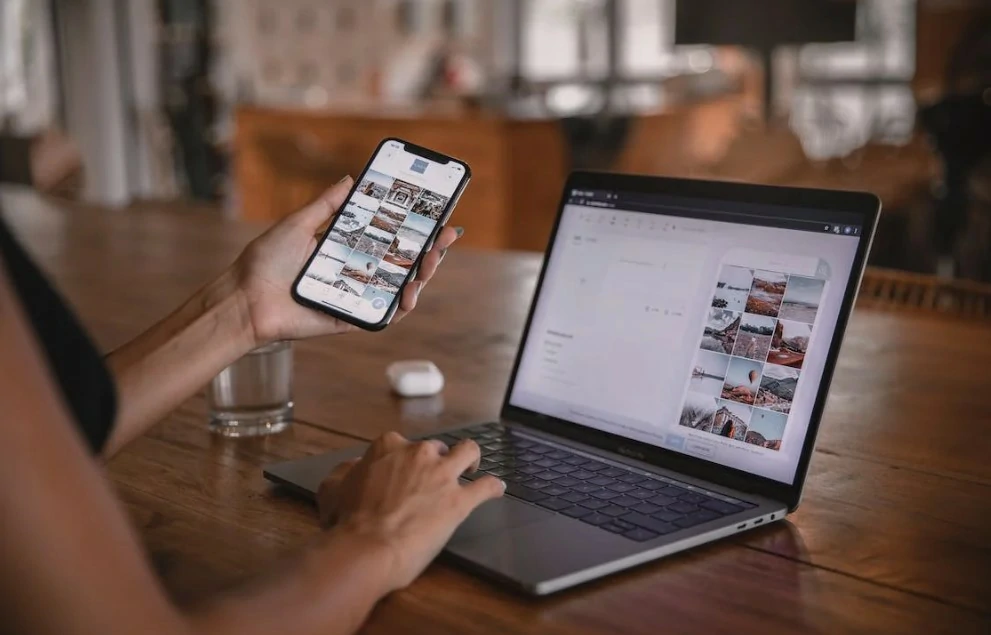
1. Melalui Kabel USB
Langkah pertama untuk menghubungkan HP ke laptop adalah dengan menggunakan kabel USB. Berikut adalah langkah-langkahnya:
- Hubungkan kabel USB ke HP dan laptop.
- Di HP, pilih opsi “Transfer File” pada popup yang muncul.
- Di laptop, klik “File Explorer” lalu pergi klik “This PC”. Pilih perangkat HP pada daftar perangkat yang terhubung.
- Setelah terhubung, kita dapat mentransfer file antara HP dan laptop melalui File Explorer.
2. Melalui Koneksi Bluetooth
Kita juga dapat menghubungkan HP ke laptop menggunakan koneksi Bluetooth. Berikut adalah langkah-langkahnya:
- Pastikan HP dan laptop terhubung ke Bluetooth.
- Di HP, buka pengaturan Bluetooth dan cari perangkat laptop pada daftar perangkat yang terdeteksi.
- Setelah terhubung, kita dapat mentransfer file antara HP dan laptop melalui opsi “Bluetooth File Transfer”.
3. Melalui Koneksi WiFi
Selain itu, kita juga dapat menghubungkan HP ke laptop menggunakan koneksi WiFi. Berikut adalah langkah-langkahnya:
- Pastikan HP dan laptop terhubung ke jaringan WiFi yang sama.
- Di HP, buka pengaturan WiFi dan cari perangkat laptop pada daftar perangkat yang terdeteksi.
- Setelah terhubung, kita dapat mentransfer file antara HP dan laptop melalui opsi “File Sharing” pada jaringan WiFi yang sama.
Menghubungkan HP dengan Sistem Operasi MacOS ke Laptop

1. Melalui Kabel USB
Langkah pertama untuk menghubungkan HP ke laptop adalah dengan menggunakan kabel USB. Berikut adalah langkah-langkahnya:
- Hubungkan kabel USB ke HP dan laptop.
- Di HP, pilih opsi “Transfer File” pada popup yang muncul.
- Di laptop, buka “Finder” dan pergi ke “Locations”. Pilih perangkat HP pada daftar perangkat yang terhubung.
- Setelah terhubung, kita dapat mentransfer file antara HP dan laptop melalui Finder.
2. Melalui Koneksi Bluetooth
Kita juga dapat menghubungkan HP ke laptop menggunakan koneksi Bluetooth. Berikut adalah langkah-langkahnya:
- Pastikan HP dan laptop terhubung ke Bluetooth.
- Di HP, buka pengaturan Bluetooth dan cari perangkat laptop pada daftar perangkat yang terdeteksi.
- Setelah terhubung, kita dapat mentransfer file antara HP dan laptop melalui opsi “Bluetooth File Exchange”.
3. Melalui Koneksi WiFi
Selain itu, kita juga dapat menghubungkan HP ke laptop menggunakan koneksi WiFi. Berikut adalah langkah-langkahnya:
- Pastikan HP dan laptop terhubung ke jaringan WiFi yang sama.
- Di HP, buka pengaturan WiFi dan cari perangkat laptop pada daftar perangkat yang terdeteksi.
- Setelah terhubung, kita dapat mentransfer file antara HP dan laptop melalui opsi “AirDrop” pada jaringan WiFi yang sama.
Permasalahan saat Menghubungkan HP ke Laptop
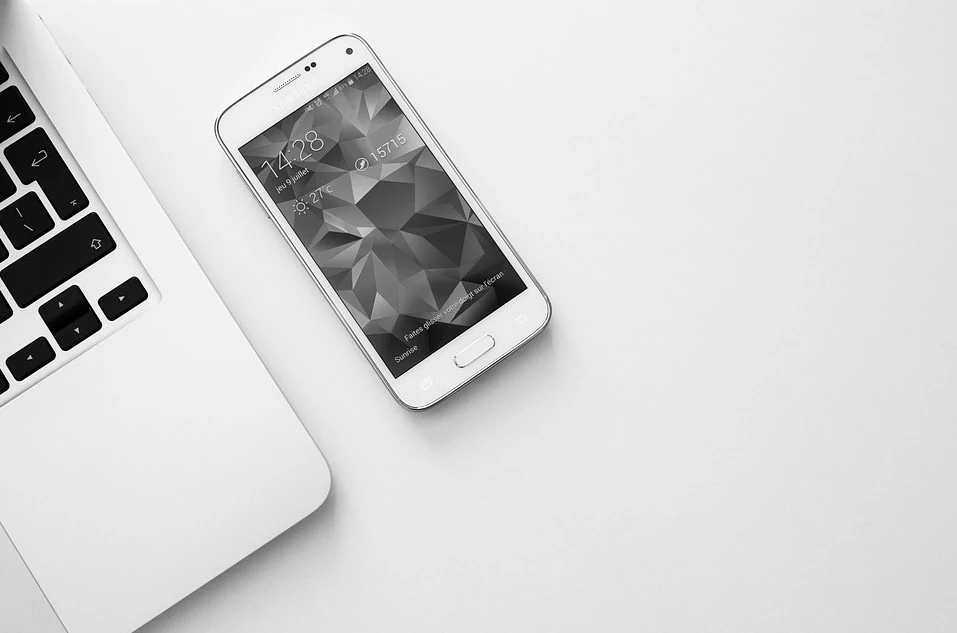
Jika kita mengalami masalah saat menghubungkan HP ke laptop, berikut adalah beberapa tips untuk memecahkan masalah tersebut:
- Pastikan kabel USB dalam kondisi baik dan terhubung dengan benar ke kedua perangkat.
- Pastikan driver yang diperlukan telah terinstal di laptop.
- Restart kedua perangkat dan coba lagi.
- Pastikan HP dalam mode “Transfer File” saat menggunakan kabel USB.
- Pastikan kedua perangkat terhubung ke jaringan WiFi yang sama saat menggunakan opsi “AirDrop”.
- Pastikan kedua perangkat terhubung ke jaringan Bluetooth yang sama saat menggunakan opsi “Bluetooth File Exchange”.
- Pastikan tidak ada masalah pada koneksi WiFi atau Bluetooth.
Jika masalah masih terjadi, kita dapat mencari bantuan dari teknisi atau melakukan pengecekan lebih lanjut pada pengaturan dan koneksi kedua perangkat.
Pada setiap cara yang kita gunakan, pastikan kita telah memeriksa kabel dan driver yang diperlukan, serta memastikan kedua perangkat terhubung ke jaringan yang sama.
Jika kita mengalami masalah saat menghubungkan kedua perangkat, pastikan kita melakukan pengecekan pada pengaturan dan koneksi kedua perangkat, atau mencari bantuan dari teknisi.
Dengan mengetahui cara menghubungkan HP ke laptop, kita dapat dengan mudah mentransfer data dan melakukan tugas-tugas lain yang membutuhkan kedua perangkat tersebut.
Itulah beberapa cara untuk hubungkan HP ke Laptop, mulai dari android, windows hingga iPhone.
Kalau ada yang mau menjual laptop bekas, silahkan hubungi kami di nomor wa 085333000861 atau bisa ke situs www.tritop.co.id.

